net4.0是运行电脑某些软件的必要组成文件。但是最近有不少windows7旗舰版的用户们无法安装net4.0的文件,试了很多版本,都以失败告终。今天小编就来给大家说明一下win7旗舰版无法安装net4.0的具体解决方法,有需要的用户们的用户们赶紧来看一下吧。

方法一、
1.我们先在键盘上按windows键+R键。
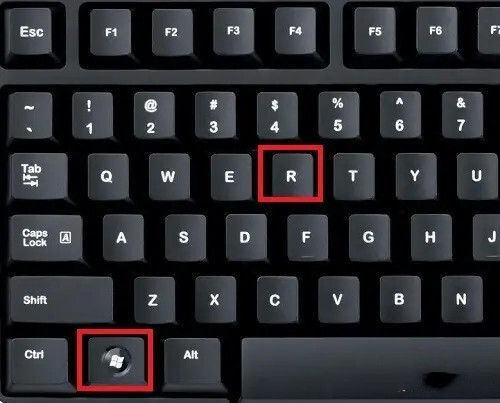
2.在运行框中输入cmd后,点击【确定】。
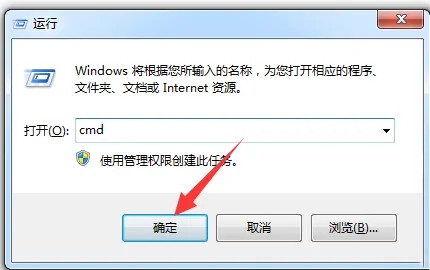
3.在弹出的以下窗口中,输入net stop WuAuServ后按回车键。
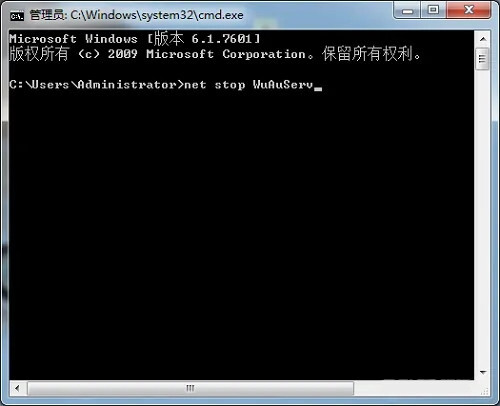
4.然后我们返回到运行窗口,输入%windir%后点击【确定】。
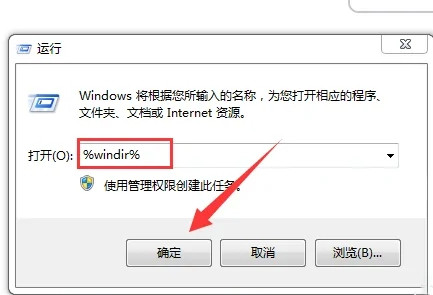
5.进入到windows系统目录页面,我们找到SoftwareDistribution文件夹,将文件夹名修改成SDold。
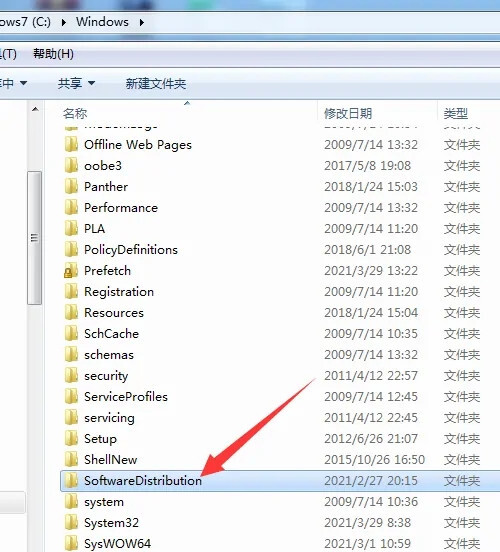
6.接下来,我们在运行窗口中输入cmd后,点击【确定】。
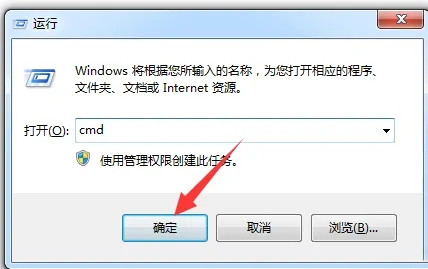
在以下窗口输入net start WuAuServ后按回车键,这下我们再次安装net4.0就可以正常安装啦!
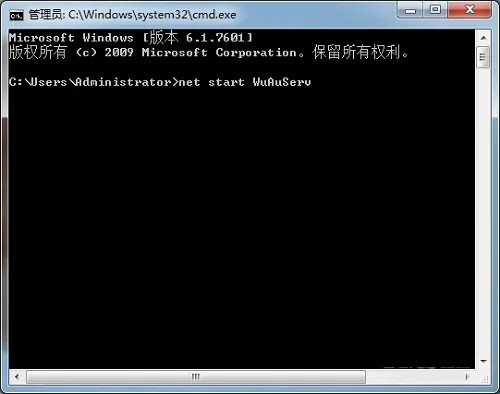
方法二、
1.按Windows+R 输入services.msc,点击打开。
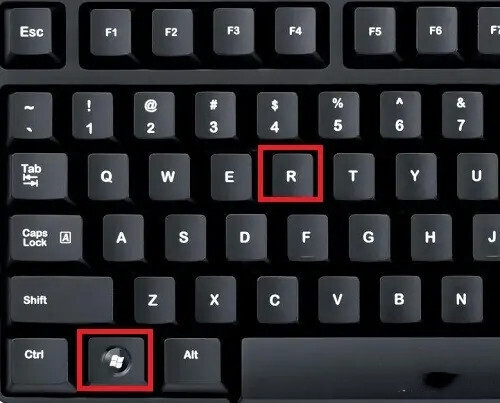
2.打开服务,点击服务(本地)。
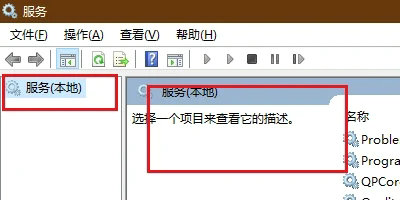
3.在右侧找到Windows Update,点击选中
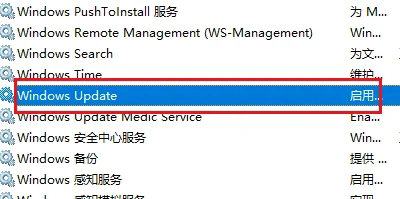
4.点击左上角,点击停止此服务
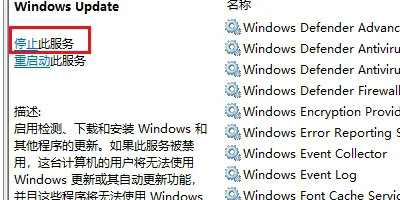
5.在资源管理器中,打开电脑C盘。
6.打开Windows文件夹。
7.找到SoftwareDistribution打开。
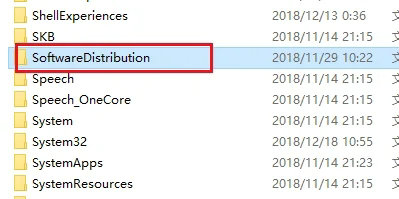
8.将SoftwareDistribution当中Download和DataStore进行删除
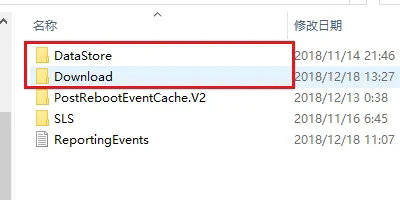
9.按照如上步骤重新启动Windows Update
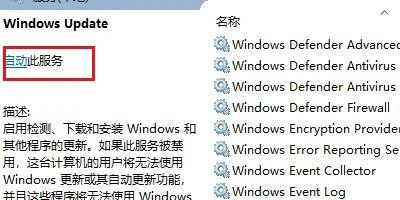
以上就是win7旗舰版无法安装net4.0的解决方法介绍了,希望对各位用户们有所帮助。